
«يېقىنقى ھۆججەتلەر ئابونتلار» بارلىق قەدەملەرنى تېجەش ئۈچۈن, ئۇلار يېقىندا كۆرۈلگەن سانلىق مەلۇماتلارغا پايدىلىنىش ياكى تەھرىرلەش ئۈچۈن خىزمەت قىلىدۇ.
بىز «يېقىنقى ھۆججەتلەر» نى كۆردۇق
ئوخشىمىغان ئۇسۇللار («يېقىنقى ھۆججەتلەر» نىڭ مەزمۇنىنى كۆرۈڭ) ئوخشىمىغان ئۇسۇللار بىلەن («يېقىنقى ھۆججەتلەر»). ئۇلارنى تۆۋەندە ئويلاڭ.1-ئۇسۇل: ۋەزىپە بالدىقى ۋە «باشلاش» تىزىملىكى
بۇ تاللاش Windows 3. ئۇسۇلدا ئىشلەتكۈچىگە ماس كېلىدۇ, باشلاش تىزىملىكىدىكى لازىم ھۆججەت قىسقۇچنى قوشۇش مۇمكىن. سىز بىر جۈپ ھۆججەت ۋە ھۆججەتلەرنى بىر جۈپ چېكىش ئارقىلىق كۆرەلەيسىز.
- باشلاش تىزىملىكىدىكى PCM نى بېسىڭ ھەمدە «مۈلۈك» نى تاللاڭ.
- كۆزنىكىدا ئېچىلغان بۇ كۆزنەكتە «باشلاش» تىزىملىكىگە كىرىپ خاسلاشتۇرۇڭ بەتنى چېكىڭ. «مەخپىيەتلىك» بۆلەكلىرىدىكى نۇقتىلارنى كۆرسىتىدۇ.
- ئاچكۆزدە ئېچىلغان دېرىكتور, سىزنىڭ «باشلاش» تىزىملىكىدە كۆرسىتىلگەن تۈرلەرنى تەڭشىشىڭىزگە يول قويىدۇ. بىز «يېقىنقى ھۆججەت» قىممىتىنى قارشى ئالىمىز.
- «« يېقىنقى ھۆججەتلەر »نىڭ ئۇلىنىشى« باشلاش »تىزىملىكىدە بار.

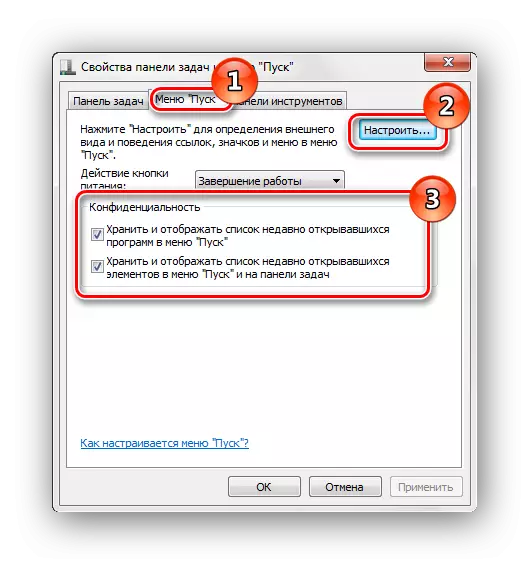
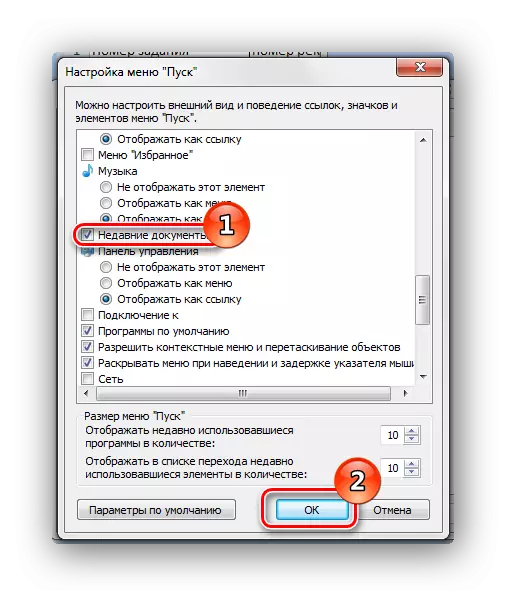
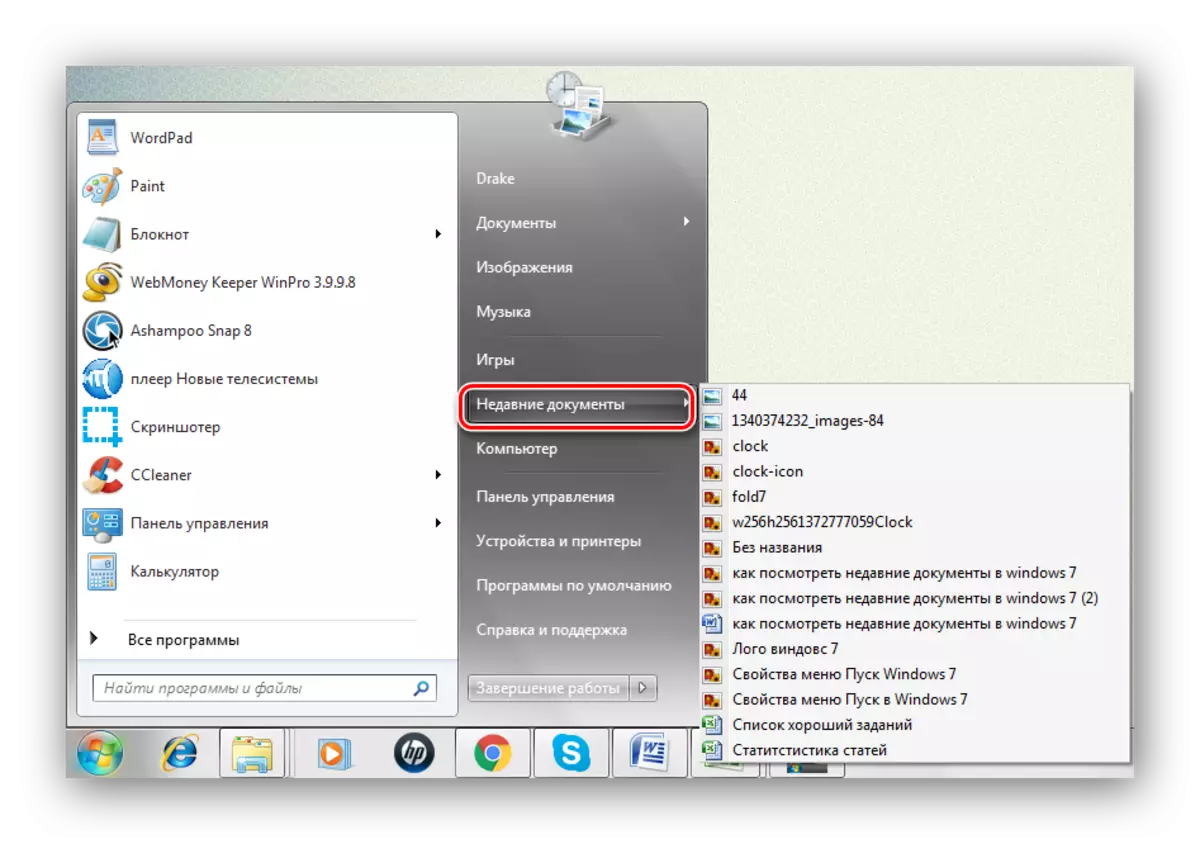
2-خىل ئۇسۇل: يوشۇرۇن ھۆججەت ۋە ھۆججەت قىسقۇچلار
بۇ ئۇسۇل بىرىنچىدىنمۇ مۇرەككەپ. بىز تۆۋەندىكى ھەرىكەتلەرنى ئېلىپ باردۇق.
- يول بويى مېڭىڭ:
كونترول تاختىسى \ بارلىق كونترول تاختىسىنىڭ ئېلېمېنتلىرى
«ھۆججەت قىسقۇچ پارامېتىر» ئوبيېكتىنى تاللاڭ.
- «كۆرۈش» بەتكۈچىگە بېرىڭ ۋە «يوشۇرۇن ھۆججەت ۋە ھۆججەت قىسقۇچلارنى كۆرسىتىڭ» نى تاللاڭ. پارامېتىرلارنى ساقلاش ئۈچۈن «ok» نى چېكىڭ.
- يول بويى بىر سەپەر قىلىڭ:
C: \ ئىشلەتكۈچى \ ئىشلەتكۈچى \ Appdata \ \ MISPLAGRACT \ TIVER
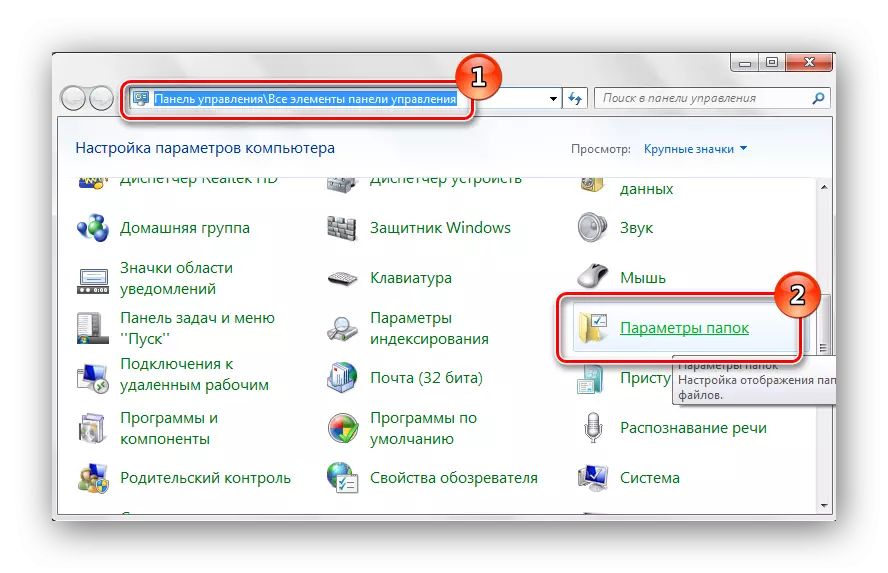
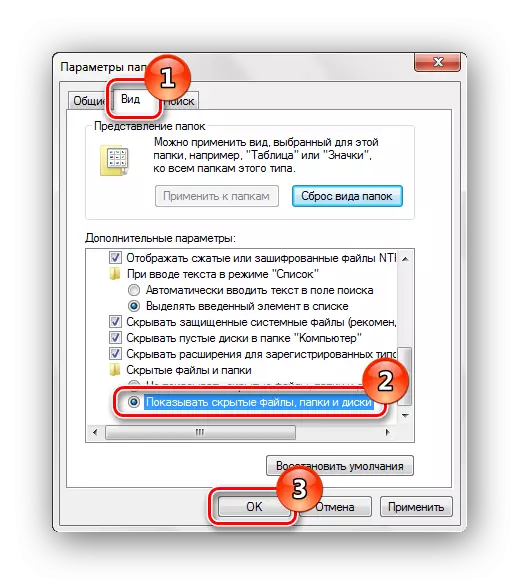
ئىشلەتكۈچى سىزنىڭ ھېساباتىڭىزدىكى ھېساباتىڭىزنىڭ ئىسمى, بۇ مىسالدا.
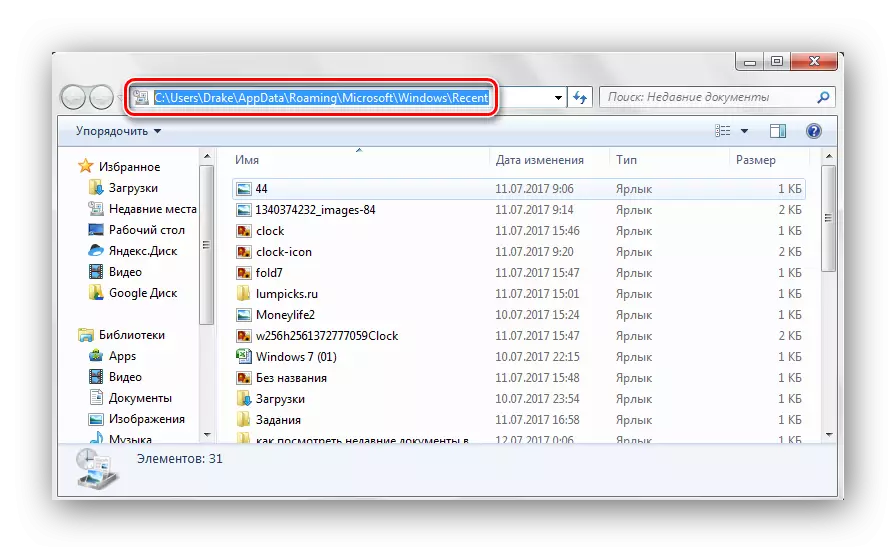
ئومۇمەن, يېقىنقى ھۆججەتلەر ۋە ھۆججەتلەرنىڭ نۇرغۇن ئەمگەك ئەمەس. بۇ پۇرسەت Windows 7 دىكى خىزمەتلەرنى زور دەرىجىدە ئاددىيلايدۇ.
